Vota questo articolo :
5/5 | 2 parere
Questo articolo vi è stato utile ?
Sì
No
Vous avez noté 0 étoile(s)
Sommaire
Procédure
Prima di iniziare a utilizzare GIT sul vostro hosting, è importante capire di cosa si tratta.
GIT è un sistema di controllo delle versioni, cioè un sistema che consente di gestire progetti di qualsiasi dimensione in modo semplice ed efficiente. Ogni persona coinvolta nel progetto può lavorare contemporaneamente su diverse parti dello stesso. Ogni versione del progetto, ogni cartella e ogni file vengono salvati, per cui è facile tornare alle versioni precedenti del progetto in qualsiasi momento.
Inoltre, grazie al sistema dei rami, è possibile dividere il progetto in diverse parti, diversi rami, sui quali i membri del team possono lavorare in parallelo. Tutti questi rami possono poi essere uniti in un unico progetto, rendendo molto più semplice la collaborazione tra i team.
In breve, GIT è un sistema quasi indispensabile per qualsiasi team, in quanto consente di tenere conto di tutte le modifiche apportate da ciascun membro, anche per progetti che non hanno a che fare con la programmazione, e di accedervi da qualsiasi luogo.
È importante menzionare anche il terminale Web, che è un punto di accesso per l'esecuzione di vari comandi.
Nell'ambito del vostro hosting, potete accedere al vostro terminale Web tramite il pannello LWS. Questo terminale consente di accedere ai file ospitati e di eseguire vari comandi, compresi quelli per l'utilizzo di GIT, come abbiamo visto in precedenza.
Ora che avete capito meglio di cosa si tratta, è il momento di accedere al vostro terminale.
Per farlo, andate nel vostro pannello LWS e accedete alla vostra Area clienti usando i vostri identificativi. Una volta effettuato l'accesso, selezionate il dominio sul quale desiderate accedere al terminale, quindi fate clic sul pulsante "Gestisci" per accedere alla dashboard di questo dominio.
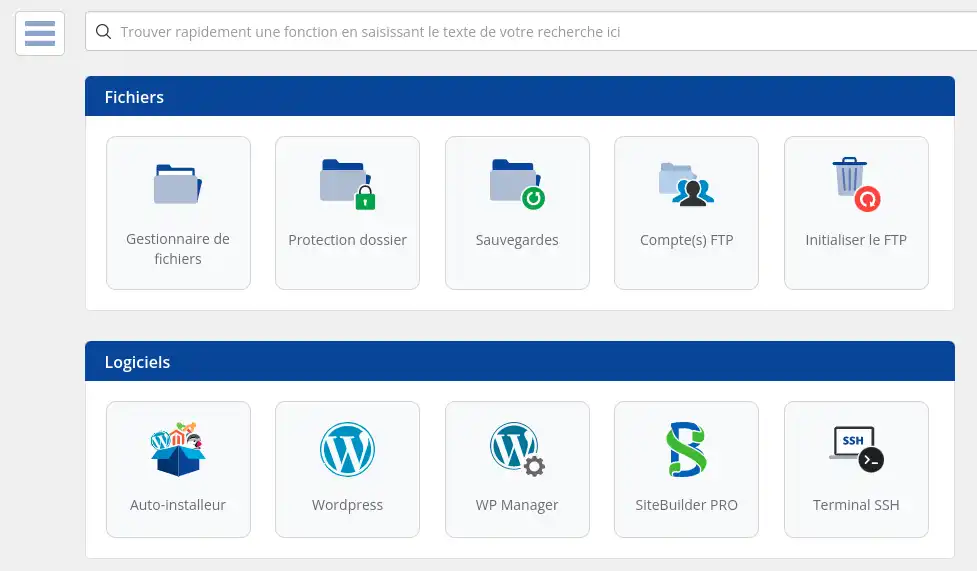
Una volta nella dashboard, è possibile accedere al terminale SSH facendo clic sulla scheda "Software" e selezionando "Terminale" all'estrema destra.

Prima di iniziare a creare e gestire i progetti, ecco alcuni comandi di base per l'utilizzo del terminale.
ls
Questo comando visualizza tutti i file e le cartelle contenuti nella directory corrente, che per impostazione predefinita è /home/ (o ~/). È molto utile per visualizzare rapidamente il contenuto di una cartella.
cd Esempi: cd Documents cd Documents/Photos cd ../Telechargements
Questo comando essenziale consente di navigare nelle cartelle del server. Per spostarsi in una cartella e poi in una sottocartella con un unico comando, è necessario separare le cartelle con una '/'. Se si desidera accedere a una cartella madre, digitare '../' dopo il comando.
Se si desidera una panoramica di tutti i file e le sottocartelle accessibili dalla posizione attuale, è sufficiente digitare il comando nel terminale e premere due volte il tasto 'Tab'.

Si otterrà un elenco del contenuto della directory corrente e degli elementi a cui è possibile accedere.
touch mkdir rm rmdir cp mv Esempi: touch MyFile.txt touch Documents/Files/MyOtherFile.html mkdir MyFile rm MyFile.txt rmdir MyFile cp MyOtherFile.html Documents/Images mv MyThirdFile.txt Download
Infine, ecco alcuni comandi di base per la gestione dei file. Questi comandi consentono di creare, spostare, copiare ed eliminare file e cartelle. Insieme ai comandi precedenti, siete pronti per iniziare a imparare GIT.
Per utilizzare GIT, è necessario conoscere i comandi di base. Sebbene siano tutti elencati nella documentazione di GIT, questa può essere difficile da capire per i principianti, soprattutto perché è interamente in inglese. Per questo motivo, nel resto dell'articolo daremo uno sguardo dettagliato ai comandi essenziali per utilizzare GIT in modo efficace.
Prima di iniziare, eseguite questo comando per posizionarvi nella directory corretta del vostro hosting:
cd htdocs
Se siete nuovi a GIT (e per estensione a GitHub), il primo passo è creare un account gratuito sul sito ufficiale di GIT. Una volta creato l'account, potete tornare al vostro terminale web e iniziare a usare i comandi.
git config --global user.name ""
git config --global user.email ""
Une fois que vous avez saisi les commandes nécessaires et vérifié que les identifiants sont corrects, si tout s'est bien passé, vous ne devriez pas recevoir de retour : c'est normal ! Les commandes ont fonctionné. L'objectif de ces commandes est de vous identifier pour s'assurer que vous êtes autorisé à pousser des modifications sur le dépôt de votre projet. Sans cela, vous ne pourrez pas faire grand-chose avec GIT.
Il est essentiel de connaître une autre commande, car c'est elle qui vous permettra de commencer réellement à utiliser GIT :
git init
La commande suivante est essentielle pour commencer à utiliser GIT, car elle permet de définir le dossier actuel en tant que dépôt local GIT. C'est dans ce dossier que vous allez démarrer votre projet. Avant de l'exécuter, utilisez les commandes vues précédemment pour créer un nouveau dossier pour votre projet et vous y rendre.

Une fois que vous aurez exécuté cette commande, un message vous indiquera qu'un nouveau dépôt GIT a été correctement initialisé dans votre dossier.
Maintenant que vous avez initialisé votre dépôt local GIT, vous pouvez commencer à travailler sur votre projet en y ajoutant des fichiers. Mais vous pouvez également récupérer un dépôt GIT déjà existant et le copier sur votre hébergement pour travailler dessus. Pour cela, vous devez simplement exécuter la commande suivante dans votre nouveau dossier :
git pull
È possibile ottenere l'URL del repository dalla sua pagina su GitHub, nell'elenco dei repository:
.webp)
Una volta eseguito il comando, si otterrà questo risultato:

Se tutto è andato bene, si dovrebbero trovare tutte le cartelle e i file del repository nella cartella locale. Si può verificare digitando il comando "ls".
Ora che avete eseguito questi comandi, avete creato un nuovo repository GIT. Tuttavia, si potrebbe voler recuperare un repository esistente invece di crearne uno nuovo. In questo caso, si può usare il seguente comando:
git clone .git
Sostituire l'URL con quello del proprio repository, che si può ottenere visitandolo su GitHub, come con il comando precedente.
Non dimenticate di aggiungere ".git" alla fine dell'URL, altrimenti il comando non funzionerà. Inoltre, quando si usa questo comando, GIT creerà automaticamente una cartella con lo stesso nome del repository, in modo da poterlo eseguire nella posizione predefinita del proprio hosting, a differenza del comando precedente:

Una volta eseguito il comando, il repository viene scaricato da GitHub sul vostro hosting. È possibile eseguire il comando 'ls' per esserne certi:
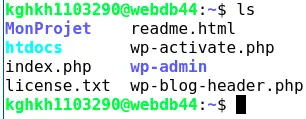
Si può vedere che è apparso un repository GIT "MyProject". Si noti che questo comando crea solo una copia di un repository sulla propria macchina. Per lavorare su di esso, andare nella cartella ed eseguire "git init", che trasformerà questo repository in un nuovo repository GIT diverso da quello originale. Il repository online e il repository locale non sono collegati e qualsiasi modifica a un repository non avrà effetto sull'altro.
Dopo aver imparato a creare un repository locale, è ora di vedere come pubblicare le modifiche online. Per farlo, sono necessari due comandi :
git add . git commit -m " "
Il primo comando, "git add", serve ad analizzare tutto ciò che è cambiato, sia che si tratti di un file/cartella aggiunto, cancellato o modificato, in modo che GIT sappia cosa deve essere messo online. Il secondo, "git commit", è usato per creare un "commit" di queste modifiche, una cattura di tutto ciò che è accaduto nel repository. È necessario lasciare un messaggio quando si effettua un commit, che può essere un semplice "My commit" o un messaggio più complesso che riflette le modifiche apportate.
Una volta eseguiti questi comandi, si riceverà un messaggio di conferma di tutte le modifiche, pronto per essere inviato al repository online:

Non resta che caricare il repository con questi comandi:
git remote add origin .git git push https://{TOKEN}@github.com/{username}/{depot}.git
Il primo comando, da eseguire una sola volta, indica a GIT l'indirizzo del repository online a cui si vogliono inviare le modifiche. Questo passaggio stabilisce la connessione tra il repository locale e quello remoto, quindi non sarà necessario ripeterlo a ogni caricamento.
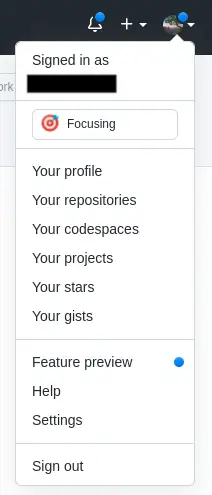
È possibile accedere alle "Impostazioni per gli sviluppatori" andando in fondo al menu a sinistra nelle impostazioni dell'account GitHub.
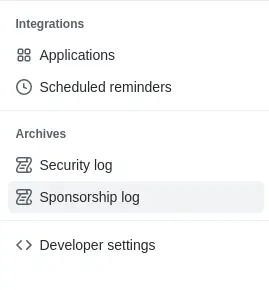
Una volta entrati nelle impostazioni, scorrere fino in fondo al menu di sinistra e fare clic su "Impostazioni sviluppatore". In questa pagina, fate clic su "Token di accesso personali", quindi su "Genera nuovo token" per accedere a una nuova pagina. Dovrete dare un nome al vostro token, selezionare una data di scadenza e spuntare le caselle appropriate (in particolare quelle della categoria "repo"). Una volta selezionate le opzioni, creare il token facendo clic sul pulsante in fondo alla pagina.
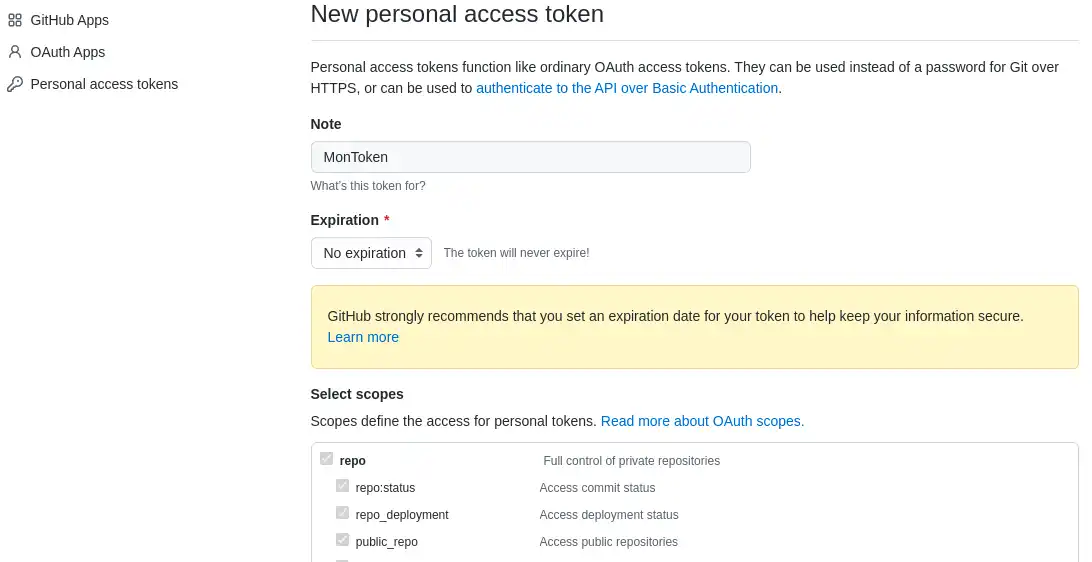
Copiate il token fornito da GitHub nella pagina seguente e tenetelo al sicuro, perché non potrete consultarlo una volta chiusa la pagina e vi servirà per ogni push dal vostro terminale.
Una volta sul proprio profilo, fare clic sul pulsante verde "Nuovo" per accedere a una nuova pagina:

In questa pagina è sufficiente inserire il nome del repository, una descrizione (opzionale) e scegliere la visibilità del repository: pubblico o privato. Un repository pubblico è visibile a chiunque ne conosca il nome, mentre un repository privato è visibile solo a chi è autorizzato dall'autore:
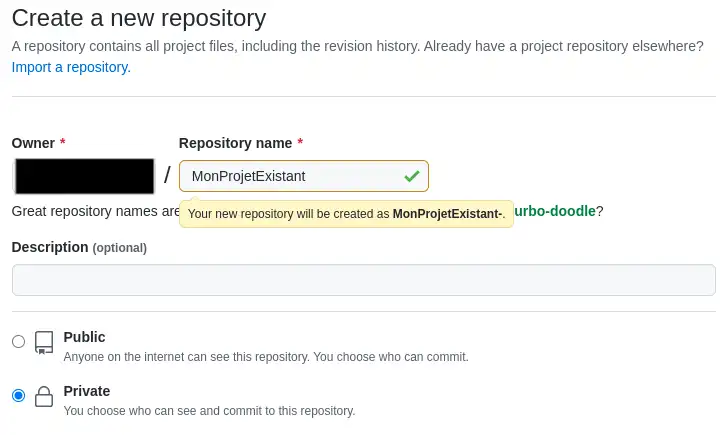
Cliccare quindi su "Crea repository" in basso, senza preoccuparsi delle altre opzioni:
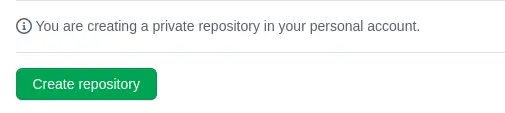
Verrete reindirizzati alla pagina del vostro repository, dove vedrete un riquadro colorato:

Ora copiate il nome del vostro repository senza dimenticare la parte ".git".
Ora che avete tutte queste informazioni, siete pronti a eseguire il comando. Apparirà un messaggio di conferma che indica che le modifiche sono state aggiunte al repository online del progetto. :

Congratulazioni, ora avete imparato i comandi GIT di base. Ora siete in grado di creare un repository locale e online, aggiungere commit e aggiornare il repository online.
GIT offre due comandi per gestire i commit in modo più dettagliato:
git status git diff
Il primo comando visualizza i file modificati che devono essere sottoposti a commit:
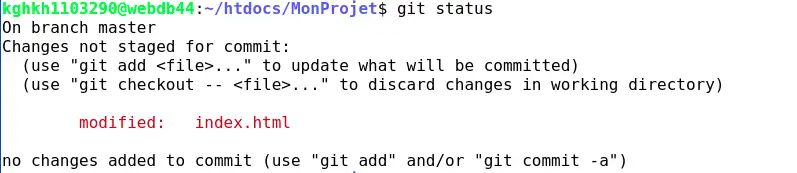
Si può vedere che il file "index.html" è stato modificato e che deve essere impegnato con questo comando.
Il secondo comando consente di visualizzare le modifiche apportate ai file, invece di indicare semplicemente il nome del file che è stato modificato.
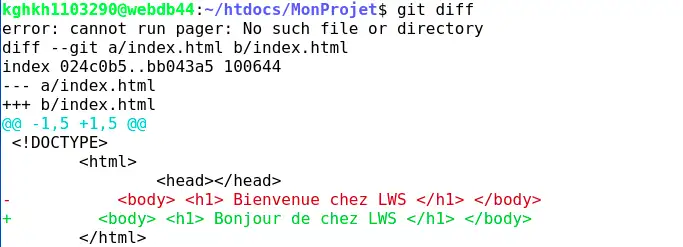
Con questo comando è possibile vedere le modifiche apportate a ciascun file. Le aggiunte sono indicate da linee verdi che iniziano con un + e le eliminazioni da linee rosse che iniziano con un -. In questo esempio, possiamo vedere le modifiche apportate a index.html nel ramo 'master', che è il ramo predefinito.
Con GIT è possibile creare rami per il proprio progetto. Questi rami consentono di apportare modifiche senza influenzare gli altri rami o il ramo principale. È possibile, ad esempio, creare un ramo di test o diversi rami per ogni membro del team, in modo che ognuno possa lavorare in parallelo senza influenzare il lavoro degli altri.
Per creare un nuovo ramo, si può usare il seguente comando:
git branch

Per passare al nuovo ramo, utilizzare il comando :
git checkout

Quando si passa a un nuovo ramo, tutte le modifiche apportate al ramo precedente e impegnate rimangono lì finché non si torna indietro. Questo permette di lavorare su una versione 2.0 del progetto, poi cambiare ramo per correggere un bug nella versione 1.5.1 e tornare alla versione 2.0 molto facilmente.
Tuttavia, se non si è effettuato il commit delle modifiche prima di cambiare ramo, queste verranno seguite nel nuovo ramo. Se queste modifiche non possono essere integrate a causa di conflitti, non sarà possibile cambiare ramo.
Con i comandi visti finora, è possibile aggiornare il repository online con le modifiche del repository locale. Tuttavia, se si lavora in un gruppo, anche i colleghi possono aggiornare il repository con le loro modifiche. Per recuperare queste modifiche dal repository locale, usare il comando :
git pull https://{TOKEN}@github.com/{username}/{depot}.git
Questo comando recupera tutte le modifiche che sono state impegnate e inviate al repository online e le integra direttamente nel repository locale. In realtà è una combinazione di due comandi:
git fetch --all git merge https://{TOKEN}@github.com/{username}/{depot}.git
Il primo comando, "git fetch", recupera le modifiche che sono state "impegnate" e "spinte" nel repository online, senza integrarle direttamente nel proprio repository. Il secondo comando, "git merge", integra queste modifiche nel proprio repository locale. Combinando i due comandi con "git pull", è possibile recuperare e integrare le modifiche in un'unica operazione.

Quando un file chiamato "myTest" viene aggiunto al repository online, il comando pull consente di recuperarlo e aggiungerlo al repository locale. Se viene richiesto di inserire un messaggio che spieghi il motivo dell'unione, è possibile farlo nella posizione indicata. Per convalidare e salvare il messaggio, è possibile premere contemporaneamente "CTRL" e "X" per chiudere la pagina, digitare "Y" per confermare il salvataggio e premere "Invio". Se si preferisce mantenere il messaggio predefinito, è sufficiente premere contemporaneamente "CTRL" e "X".
A volte si può desiderare di annullare un commit o di riportare il progetto allo stato in cui si trovava alcuni commit fa. Fortunatamente, ci sono diversi comandi per questo:
git log --oneline git revert git reset HEAD~
Il primo comando "git log" mostra un elenco di tutti i commit eseguiti sul ramo corrente, con il loro ID e nome. Questo comando è molto utile per sapere a che punto del progetto ci si trova e per utilizzare il comando successivo.
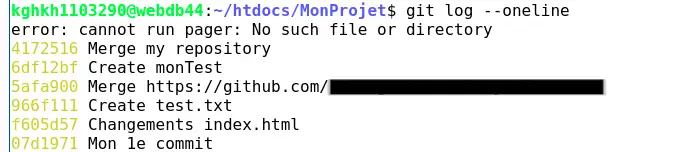
Il secondo comando, git revert, serve ad annullare un commit specificandone l'identificativo. Per esempio, se si vuole annullare il commit il cui ID è "f605f57", si può usare il comando seguente:

Questo comando è stato usato per annullare il commit "Changes index.html". Questo commit ha modificato il testo contenuto in index.html. Ora che è stato annullato, il documento è stato ripristinato al suo contenuto originale. Tuttavia, è importante notare che viene creato automaticamente un commit che indica che è stato eseguito un revert. Questo significa che il revert stesso può essere annullato, se necessario.
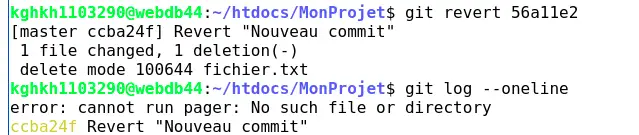
Il terzo comando è il più difficile perché annulla completamente tutte le modifiche apportate in un determinato periodo e non è possibile tornare indietro una volta eseguito. Questo comando può quindi causare danni irreparabili se viene usato male o frainteso. Si raccomanda quindi di usarlo con cautela e solo se si conosce bene il suo funzionamento di base:
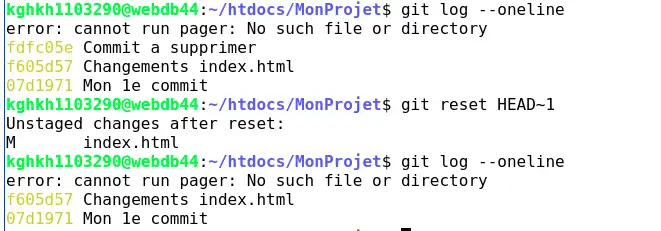
In questo caso, il repository "MyProject" è stato resettato usando il comando "reset" con l'opzione "1". Questo ha cancellato l'ultimo commit effettuato, riportando il repository allo stato in cui si trovava prima di quel commit. È importante notare che questo comando può causare perdite irreversibili di dati se usato in modo non corretto, quindi si raccomanda di usarlo con cautela.
Se si smarrisce il token, non sarà più possibile recuperarlo e sarà necessario generarne uno nuovo.
Per farlo, seguite i passaggi indicati nella documentazione per accedere alle opzioni per gli sviluppatori, oppure andate lì e selezionate il token che volete rigenerare.

Nella pagina del token in questione, è sufficiente fare clic sul pulsante "Rigenera token" nel riquadro giallo per rigenerare il token.

Infine, selezionate una data di scadenza a vostra scelta e fate clic sul pulsante "Rigenera token" per rigenerare il token.
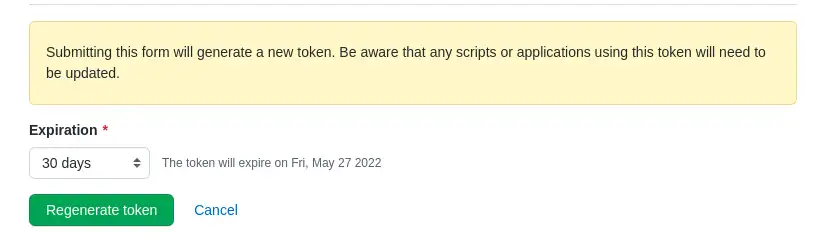
Una volta rigenerato il token, si verrà reindirizzati alla pagina del nuovo token. Annotatelo con cura e tenetelo al sicuro, perché non sarà più possibile rivederlo una volta lasciata la pagina.
Quando siete sul vostro terminale Web, potete premere la freccia verso l'alto per tornare ai comandi già eseguiti. Questa funzione può farvi risparmiare tempo, soprattutto se dovete ripetere un comando completo come "git push" o "git pull", che può essere lungo. Se si trova il comando desiderato, è possibile modificarlo se necessario, quindi premere "Invio" per eseguirlo di nuovo.
Una volta iniziato il percorso a ritroso tra i comandi, si può usare la freccia verso il basso per tornare ai comandi recenti.
Ora che avete imparato a conoscere i comandi di base e GIT, dovreste sapere che esistono una serie di altri comandi più complessi e avanzati con GIT.
Se volete saperne di più su GIT, ecco un elenco di siti web in inglese e francese che possono aiutarvi a iniziare:
Questi tutorial e corsi approfondiscono le informazioni su GIT e permettono di comprendere meglio lo strumento. Se avete intenzione di utilizzare GIT in modo avanzato, queste risorse sono altamente raccomandate. Tuttavia, se siete semplicemente alla ricerca di un uso di base di GIT, questa documentazione attuale dovrebbe essere più che sufficiente per voi.
Vota questo articolo :
5/5 | 2 parere
Questo articolo vi è stato utile ?
Sì
No
1mn lettura
Come si fa a connettersi al terminale web con il pannello LWS (console web ssh)?
2mn lettura
Come modificare la versione PHP del terminale web del Pannello LWS
0mn lettura
Cosa posso fare sul mio sito WordPress utilizzando il Terminale Web?
0mn lettura
Come posso utilizzare il Web Terminal sul mio sito Prestashop?